电脑表格制作
苹果电脑怎么做excel表格
Excel表格的编辑和应用都很灵活,所以我们在工作中都会高频率的应用excel软件,报告中表格比文字看起来更直观明了,能够让审阅者很容易的抓住重点数据内容,节省了很多阅读数字后再进行理解加工的时间。作为excel表格可以在很多电子设备上操作,不过根据设备的不同还是会有些区别的,今天我们来给大家介绍一下:苹果电脑怎么做excel表格。
操作步骤如下:
1、打开表格页面
打开电脑,点击进入程序页面,点击Numbers表格图标。打开表格页面,该页面有系统自带表格模板,如图。
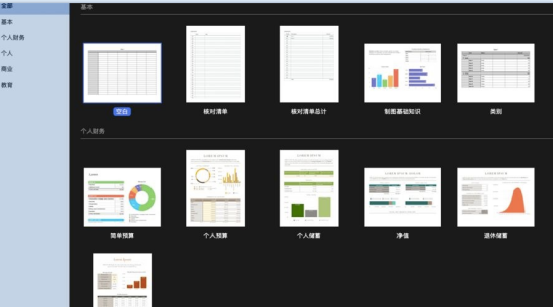
2、新建表格
点击空白,新建表格,如图。
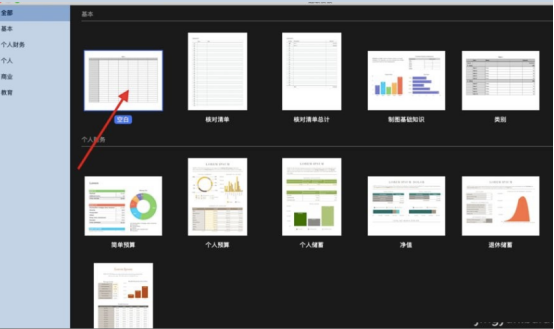
3、弹出下拉菜单
点击页面左上角文件选项,弹出下拉菜单,如图。
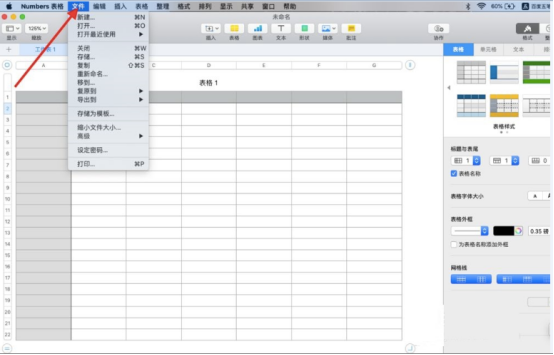
4、点击存储
点击存储,保存表格内容,如图。
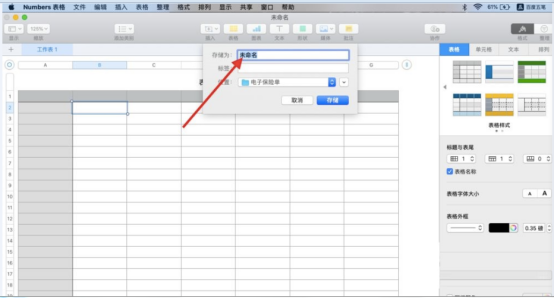
5、给表格命名
给表格命名,以便日后能方便找到该表格资料,表格存放位置可以下拉三角号进行选择,如图。
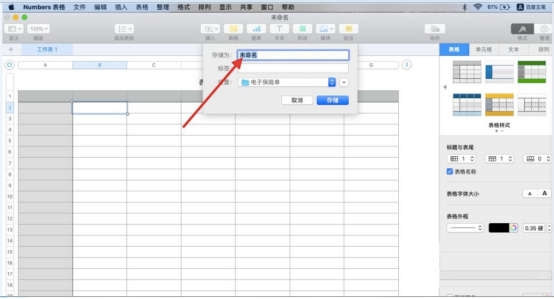
小编今天教大家的是苹果电脑怎么做excel表格,由于苹果系统的专有性会和别的设备的操作有些区别,但是主要的步骤和菜单还是想通类似的,如果学习通透excel的功能,那么在工作中你就可以制作出统计和计算功能强大的表格。小编还有更多实用的课程会陆续的带给大家。
本篇文章使用以下硬件型号:macbook pro 13;系统版本:macOS Catalina;软件版本:wps 2019。
电脑表格制作用excel如何操作?
一提到电脑表格制作,我们首先想到的是在excel软件里制作表格,因为在工作中我们经常会用excel对表格里的数据进行统计,那么下面小编就和大家分享一个电脑表格制作中excel表格的制作方法。
1.首先要有电脑办公的工具,大家可以随便下载一个即可,不过现在电脑一般都会有,现在我们说一下主要的制作步骤,首先我们要打开一个excel工作表。
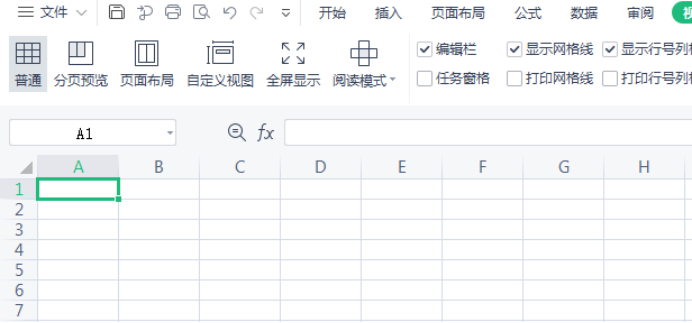
2.我们在excel表格里输入所需要的内容。
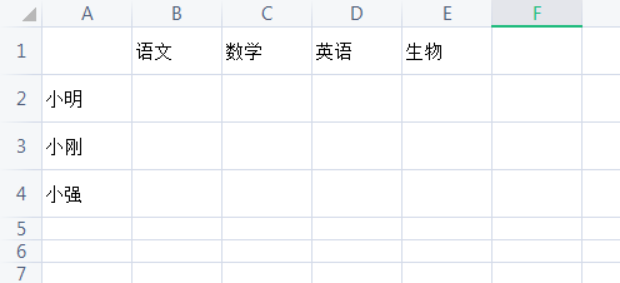
3.用鼠标选中单元格里的文本。
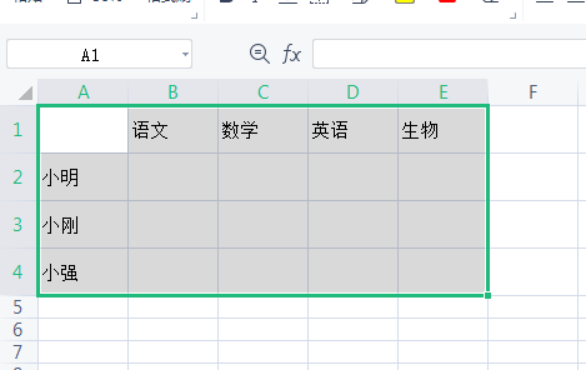
4.选中单元格以后点击右键,选择“设置单元格格式”。
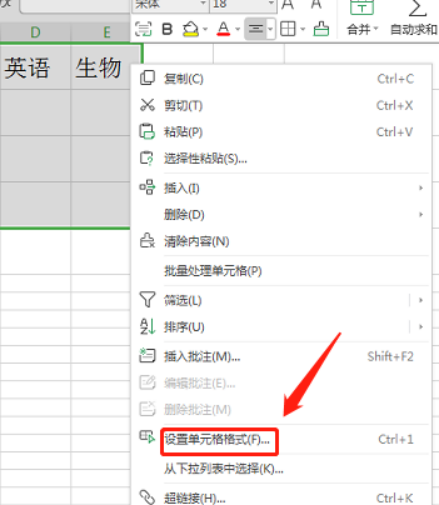
5.在单元格格式栏里选择“边框”选项,选择外边框和内部。然后再选择“对齐”选项。点击确定键以后,表格就制作完成了。
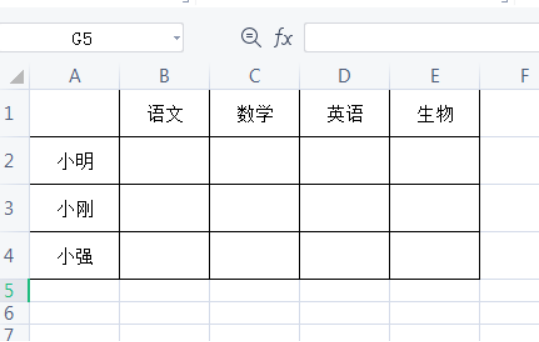
以上就是电脑表格制作中excel表格的制作方法,其实在excel软件中制作表格,不只小编今天介绍的方法,还有其它方法可以完成电脑表格制作,小编今天分享的只是电脑表格制作中最简单的操作,大家学会了以后可以通过这次基础操作,制作出更复杂的表格。
本篇文章使用以下硬件型号:联想小新Air15;系统版本:win10;软件版本:WPS2019。


